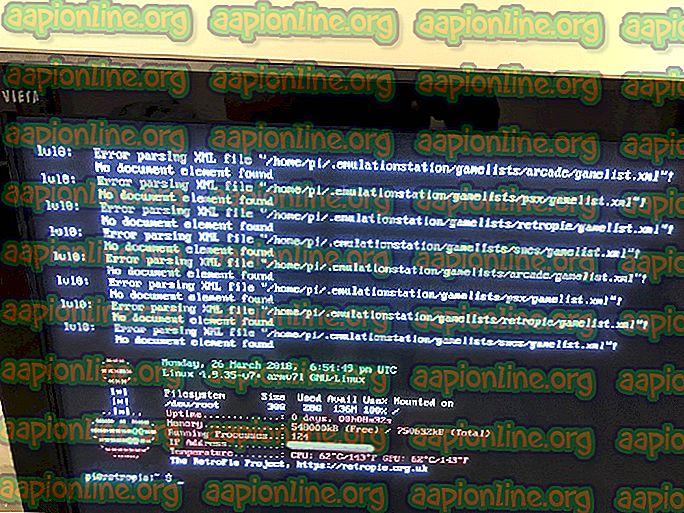Korjaus: Jarfile-tiedostoa ei voi käyttää
JAR on paketitiedostomuoto, jota monet Java-luokkatiedostot käyttävät niihin liittyvillä metatiedoilla ja resursseilla pakattuina yhteen pakettiin jakelua varten. Ne on rakennettu ZIP-arkkitehtuurille ja niillä on .jar-laajennus.

Käyttäjät kokevat virheen ” Ei voida käyttää Jarfileä ”, kun he joko yrittävät avata .JAR-paketin tai sovellus kehottaa heitä, kun se ei käynnisty. Tämä virhesanoma on hyvin yleinen ja tarkoittaa, että sinulla ei ole .JAR: n käsittelijöitä asetettu oikein.
Mikä aiheuttaa virheen 'Ei voida käyttää Jarfilea'?
On monia eri syitä, miksi saatat saada tämän virheilmoituksen, mutta suurin osa niistä liittyy .JAR-tiedostojen käsittelyyn tietokoneellasi. Syyt virheeseen ovat, mutta eivät rajoitu niihin:
- Sinulla ei ole viimeisintä JAVA- versiota asennettuna tietokoneellesi. JAR-tiedostojen tehokkaan käytön kannalta on välttämätöntä, että tietokoneeseen on asennettu tarvittava uusin kehys.
- Oletusohjelmaa JAR-tiedostojen avaamiseksi ei ole asetettu.
- Tietokoneessasi on haittaohjelmia, jotka saattavat häiritä koko prosessia.
- Java-suoritettavalle tiedostolle määritetty tiedostopolku ei ole oikea ja osoittaa väärään sijaintiin. Tämä saattaa aiheuttaa virheilmoituksen, kun käynnistät tietokoneen.
Ennen kuin jatkat ratkaisujen kanssa, varmista, että sinulla on aktiivinen Internet-yhteys ja järjestelmänvalvojan tilin käyttöoikeudet.
Ratkaisu 1: Uusimman Java-päivityksen asentaminen
Kuten aiemmin mainittiin, JAR-tiedostojen suorittamiseen tarkoitettujen ohjelmien oikean arkkitehtuurin eli Java on asennettava tietokoneellesi. Lisäksi sen tulisi olla uusin versio, joka on julkaistu käyttäjille. Jos Java-ohjelmaa ei ole asennettu, voit ladata ja asentaa sen suoraan. Jos sinulla on vanhempi versio, poistamme sen ensin ja asennamme sitten uusimman version viralliselta verkkosivustolta.
- Paina Windows + R, kirjoita “ appwiz. cpl ”valintaikkunassa ja paina Enter.
- Kun olet sovellushallinnassa, etsi Java-merkintä. Napsauta sitä hiiren kakkospainikkeella ja valitse Poista .

- Kun sovellus on poistettu, siirry viralliselle Java-verkkosivustolle ja lataa uusin. Kun olet ladannut suoritettavan, suorita se asentaaksesi uusimman Java-version.
- Käynnistä tietokone uudelleen ja tarkista, onko virhesanoma ratkaistu.
Ratkaisu 2: Oletustiedostoyhteyden asettaminen
Saatat myös kokea virheilmoituksen, että Java: ta ei ole asetettu tietokoneen JAR-tiedostojen oletuskäsittelijäksi. Arkistointiohjelma voidaan valita JAR-tiedostojen oletusavaajaksi, joka ei ehkä tuota odotettua tulosta. Voimme yrittää muuttaa tiedostoyhteyttä ja tarkistaa, korjaako tämä ongelman.
- Siirry hakemistoon, jossa JAR-tiedosto sijaitsee. Napsauta sitä hiiren kakkospainikkeella ja valitse Avaa kanssa ja valitse Java-ohjelma.

- Jos et saa heti vaihtoehtoa avata Java-tiedostona, voit napsauttaa Valitse toinen sovellus ja valita luettelosta Java.
- Jos haluat asettaa oletusyhteyden tietokoneellesi pysyvästi, jotta Java avaa JAR-tiedostot, voimme tehdä sen asetuksissa.
Käynnistä asetukset painamalla Windows + I. Siirry nyt sovelluksiin ja valitse oletussovellukset vasemmasta navigointipalkista.
- Napsauta nyt Valitse alareunassa olevista oletussovelluksista tiedostotyypin mukaan . Etsi nyt merkintä .jar-tiedostot ja varmista, että Java on valinnut sen avattavaksi.

- Tallenna muutokset ja poistu. Käynnistä tietokone uudelleen ja tarkista, onko virhesanoma ratkaistu.
Ratkaisu 3: Haittaohjelmien tarkistaminen
Jos saat edelleen virheen käynnistäessäsi käyttöjärjestelmää tai jotain ohjelmaa, tarkista, sisältääkö tietokoneesi viruksia tai haittaohjelmia. Nämä entiteetit hyödyntävät rekisteriäsi ja muutettuasi useita avaimia tekevät jar-tiedoston käyttökelvottomaksi.

Sinun tulisi suorittaa tietokoneellasi perusteellinen tarkistus ja noudattaa sitten Ratkaisua 1 varmistaaksesi, että kaikki merkinnät ja tiedostoyhteydet poistetaan, ja sitten uusittava, kun asennamme Java uudelleen. Tutustu artikkeliimme Haittaohjelmien poistaminen Malwarebytes-sovelluksella.
Ratkaisu 4: Asiakirjojen tarkistaminen (kehittäjille)
Kehittäjät kokevat tämän virhesanoman myös yrittäessään käynnistää JAR-tiedostoja, kun ne koodaavat Java- tai jotain muuta kieltä. Tämä voi olla todella hankala ja todennäköisesti pysäyttää tehtävänne.

Virheen diagnosoimiseksi ja ratkaisemiseksi on suositeltavaa lukea sen toiminnon tai apuohjelman asiakirjat, jota käytät JAR-tiedostojen avaamiseen tai suorittamiseen. Olet saattanut saada tiedostopolun väärään tai siirtämään väärät parametrit funktioon. Voit helposti saada demoja toiminnoista, joita yrität toteuttaa suosituissa koodaussivustoissa, kuten Stack Overflow. Tunnista virhe ja korjaa se, ennen kuin suoritat ohjelman / toiminnon uudelleen.